
Πίνακας περιεχομένων:
- Συγγραφέας John Day [email protected].
- Public 2024-01-30 08:33.
- Τελευταία τροποποίηση 2025-01-23 14:39.


Θα χρειαστείτε ένα κιτ προγραμματιστών Jetson Nano;
Μια σύνδεση στο Διαδίκτυο με την πλακέτα jetson χρησιμοποιώντας την υποδοχή ethernet ή μια εγκατεστημένη κάρτα wifi
Βήμα 1: Κλωνοποιήστε το Git
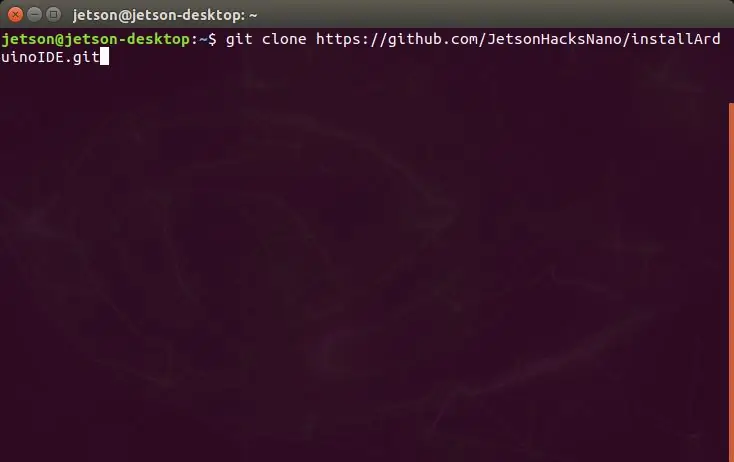
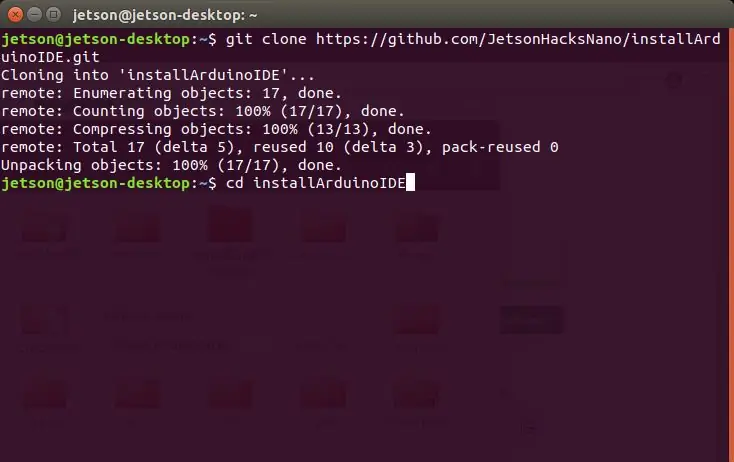
ανοίξτε ένα τερματικό στο jetson nano kit και αντιγράψτε (ctrl + shift + v), αυτά στο τερματικό
$ git clone
$ cd installArduinoIDE
κάντε κλικ στο enter
Βήμα 2: Μετακινήστε τον τρέχοντα κατάλογό σας στο ληφθέν αρχείο
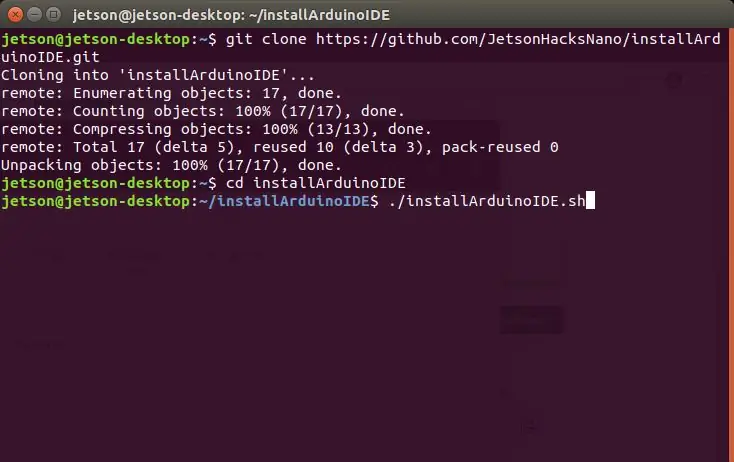
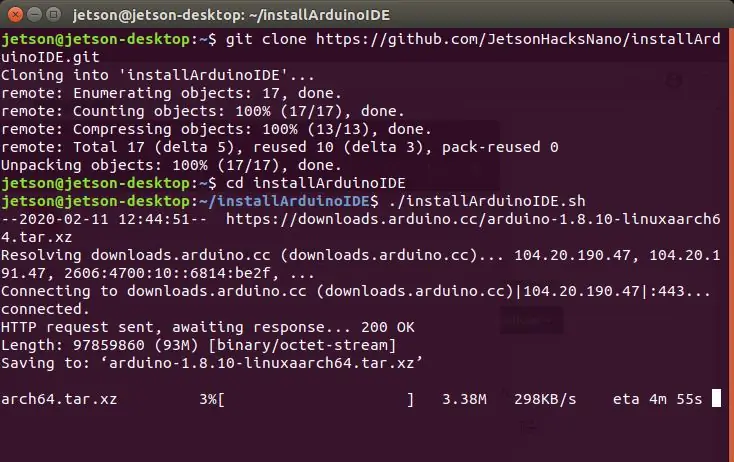
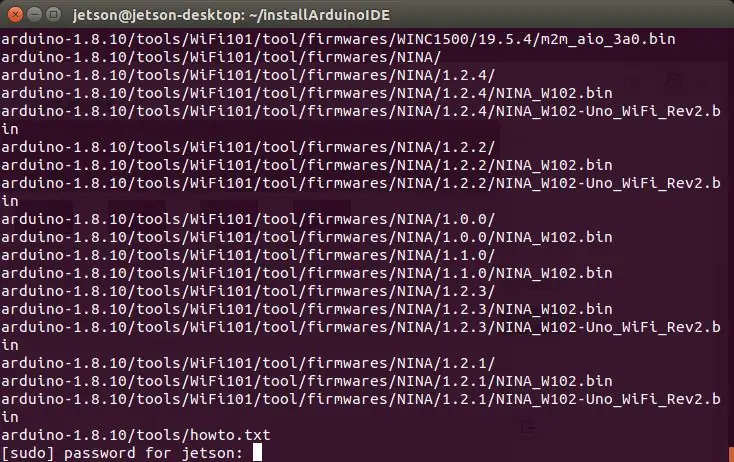
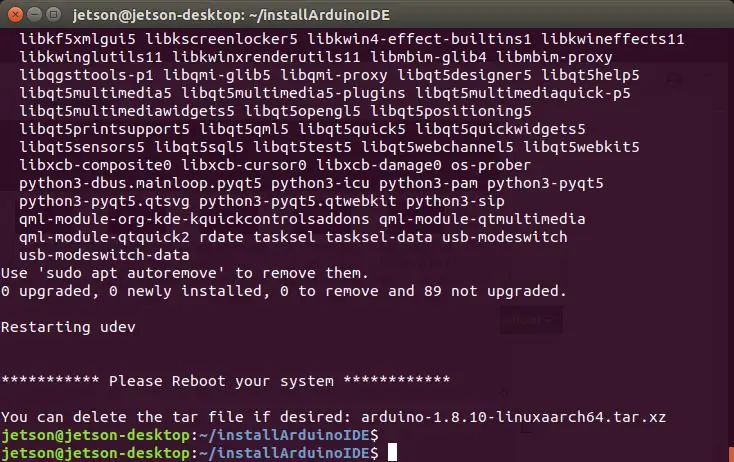
εισαγάγετε αυτό στο τερματικό
$./installArduinoIDE.sh
Ενδέχεται να σας ζητηθεί να εισαγάγετε τον κωδικό πρόσβασής σας
Βήμα 3: Βήμα ολοκλήρωσης
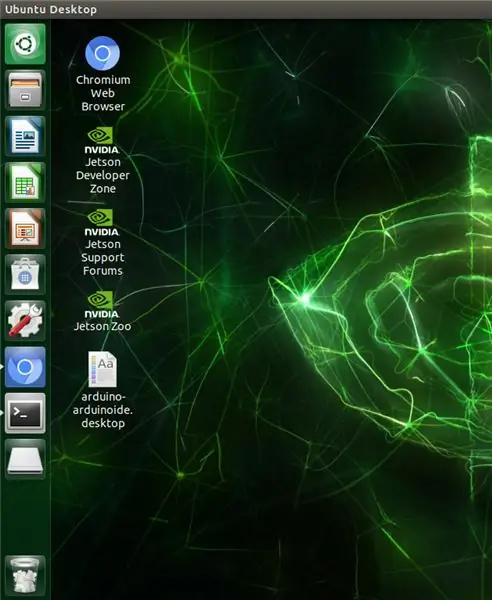
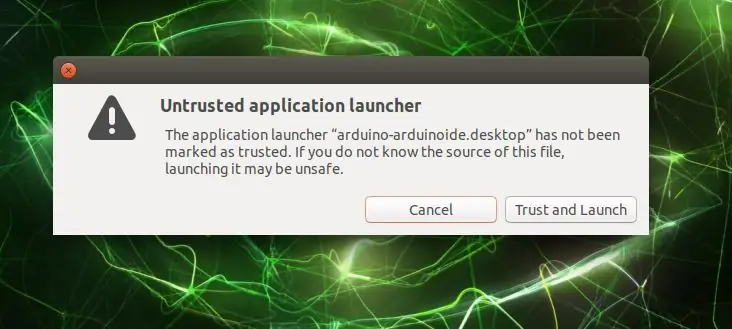
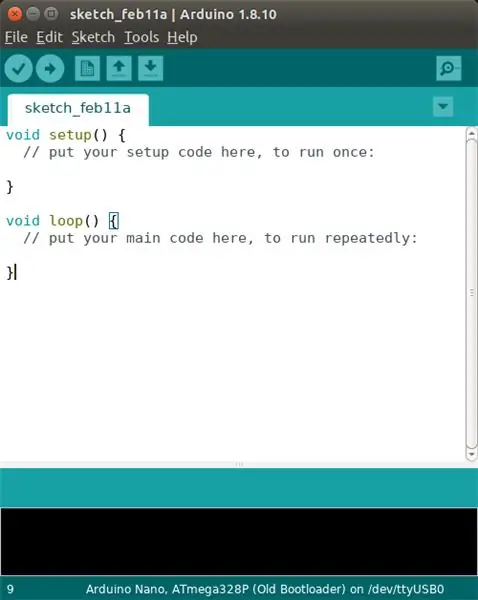
Εάν παρατηρήσετε την επιφάνεια εργασίας σας, θα δείτε ένα μη αναγνωρισμένο εικονίδιο με το όνομα "arduino-arduinoide.desktop"
εκκινήστε το εικονίδιο u μπορεί να σας ζητηθεί ένα μη αξιόπιστο μήνυμα εκκίνησης εφαρμογών ->> κάντε κλικ στο κουμπί Εμπιστοσύνη και εκκίνηση
θα πρέπει να ξεκινήσει το Arduino IDE.
Συνιστάται:
Πώς να εγκαταστήσετε το Raspbian OS στο Raspberry Pi χρησιμοποιώντας λογισμικό και smartphone NOOBS .: 6 βήματα

Πώς να εγκαταστήσετε το Raspbian OS στο Raspberry Pi χρησιμοποιώντας λογισμικό και smartphone NOOBS .: Γεια σε όλους! σήμερα σε αυτό το σεμινάριο σας δείχνω πόσο εύκολα εγκαθιστάτε το Raspbian OS στο Raspberry Pi χρησιμοποιώντας λογισμικό NOOBS και Smartphone
Πώς να κατεβάσετε δωρεάν λογισμικό ως φοιτητής ISU (Microsoft, Adobe και λογισμικό ασφαλείας: 24 βήματα

Πώς να κατεβάσετε δωρεάν λογισμικό ως φοιτητής ISU (Microsoft, Adobe και λογισμικό ασφαλείας: Για το Adobe: μεταβείτε στο βήμα 1. Για τη Microsoft: μεταβείτε στο βήμα 8. Για την ασφάλεια: μεταβείτε στο βήμα 12. Για το Azure: μεταβείτε στο βήμα 16
Πώς να εγκαταστήσετε το λογισμικό Arduino IDE στα Windows 10 #Arduino_1: 8 βήματα

Πώς να εγκαταστήσετε το λογισμικό Arduino IDE στα Windows 10 #Arduino_1: Σε αυτό το άρθρο. Θα σας δείξω πώς μπορείτε να εγκαταστήσετε το λογισμικό Arduino IDE στα Windows 10. Το Arduino IDE είναι λογισμικό για την εκκίνηση του Arduino Board. Αυτό το λογισμικό χρησιμοποιείται ως πρόγραμμα επεξεργασίας κειμένου για τη δημιουργία, άνοιγμα, επεξεργασία και επικύρωση κώδικα για το Arduino. Ο Κώδικας ή το Pro
Ξεκινώντας με το κιτ προγραμματιστή NVIDIA Jetson Nano: 6 βήματα

Ξεκινώντας με το NVIDIA Jetson Nano Developer Kit: Σύντομη επισκόπηση του Nvidia Jetson NanoJetson Nano Developer Kit είναι ένας μικρός, ισχυρός υπολογιστής ενός πίνακα που σας επιτρέπει να τρέχετε παράλληλα πολλαπλά νευρωνικά δίκτυα για εφαρμογές όπως ταξινόμηση εικόνας, ανίχνευση αντικειμένων, τμηματοποίηση και ομιλία πρ
Πώς να συνδέσετε έναν προγραμματιστή FT232RL στο Arduino ATMEGA328 για μεταφόρτωση σκίτσων: 4 βήματα

Πώς να συνδέσετε έναν προγραμματιστή FT232RL στο Arduino ATMEGA328 για μεταφόρτωση σκίτσων: Σε αυτό το μίνι οδηγό θα μάθετε πώς να συνδέετε το τσιπ FT232RL στον μικροελεγκτή ATMEGA328 για να ανεβάζετε σκίτσα. Μπορείτε να δείτε ένα Instructable σε αυτόν τον αυτόνομο μικροελεγκτή εδώ
